Satura rādītājs
MS Excel programmā ir vairākas funkcijas, kas paredzētas dažādu veidu šūnu skaitīšanai, piemēram. sagataves vai bez tukšajiem laukiem, ar skaitļa, datuma vai teksta vērtībām, kas satur konkrētus vārdus vai rakstzīmes un konkrētu laiku. Šajā rakstā mēs aplūkosim dažādus COUNTIF lietojumus starp divām šūnu vērtībām programmā Excel. Ja arī jums ir interesanti par to, lejupielādējiet mūsu prakses darbgrāmatu un sekojiet mums.
Lejupielādēt Practice Workbook
Lejupielādējiet šo prakses darba burtnīcu, lai vingrinātos, kamēr lasāt šo rakstu.
COUNTIF starp divām šūnu vērtībām.xlsx
5 Piemēroti piemēri, lai izmantotu funkciju COUNTIF starp divām šūnu vērtībām programmā Excel
Lai demonstrētu piemērus, mēs aplūkojam datu kopu, kas sastāv no 10 cilvēki. Mēs noteiksim dažādu veidu kritērijus, ko izmantot. COUNTIF funkcija starp divām šūnu vērtībām. Mūsu datu kopa ir šūnu diapazonā. B5:C14 .
📚 Piezīme:
Visas šajā rakstā aprakstītās darbības tiek veiktas, izmantojot Microsoft Office 365 pieteikums.
1. Piemērojiet funkciju COUNTIF, lai saskaitītu šūnas, salīdzinot skaitļus
Pirmajā piemērā mēs izmantosim COUNTIF funkcija lai saskaitītu skaitļus, kas ir lielāki par mūsu mērķa vērtību. Mūsu vēlamā vērtība ir šūnā D5 .

Tālāk ir aprakstīti soļi, kā izpildīt piemēru:
📌 Soļi:
- Vispirms atlasiet šūnas E5 .
- Tagad šūnā ierakstiet šādu formulu.
=COUNTIF(C5:C13,">="&D5)
- Spiediet Ievadiet .

- Jūs redzēsiet to vērtību skaitu, kas ir lielākas par $150 .
Tādējādi mēs varam teikt, ka mūsu formula darbojas perfekti un mēs varam izmantot COUNTIF funkcija starp divām Excel šūnu vērtībām.
Lasīt vairāk: Kā lietot COUNTIF starp diviem skaitļiem (4 metodes)
2. Konkrēta laika skaitīšana, izmantojot COUNTIF funkciju
Šajā piemērā mēs izmantosim COUNTIF funkcija lai saskaitītu konkrēto laiku, kas ir lielāks par mūsu vēlamo laika vērtību. Mūsu vēlamā vērtība ir šūnā D5 .
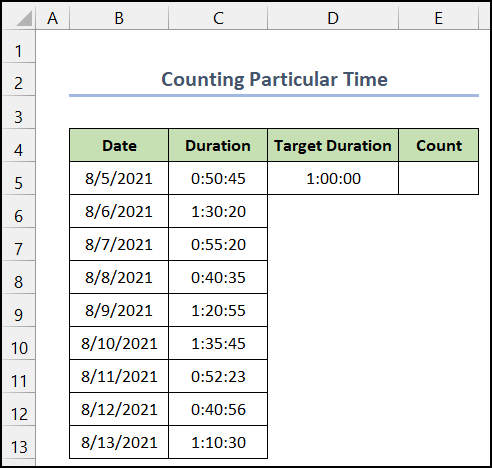
Darbības veikšanas soļi ir šādi:
📌 Soļi:
- Vispirms atlasiet šūnas E5 .
- Pēc tam šūnā ierakstiet šādu formulu.
=COUNTIF(C5:C13,">="&D5)
- Pēc tam nospiediet Ievadiet .

- Tiks iegūtas laika vērtības, kas ir lielākas par 1 stunda .
Tādējādi varam teikt, ka mūsu formula darbojas efektīvi, un mēs varam izmantot COUNTIF funkcija starp divām Excel šūnu vērtībām.
Lasīt vairāk: COUNTIF lielāks par un mazāks par [ar bezmaksas veidni]
3. Funkcijas COUNTIF izmantošana, lai saskaitītu šūnas diapazonā
Šajā piemērā, COUNTIF funkcija palīdzēs mums saskaitīt konkrētu šūnu skaitu datu diapazonā. Mūsu vēlamais datu diapazons ir šūnu diapazonā. D5:D6 .

Tālāk ir parādīti darbības soļi:
📌 Soļi:
- Vispirms atlasiet šūnas E5 .
- Pēc tam šūnā ierakstiet šādu formulu.
=COUNTIF(C5:C13,">"&D5)-COUNTIF(C5:C13,">"&D6)
- Pēc tam nospiediet Ievadiet .
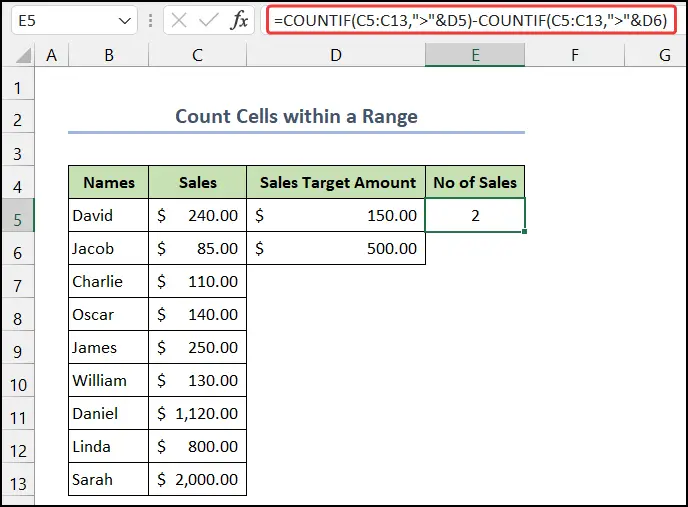
- Jūs pamanīsiet, ka funkcija saskaitīs vērtību skaitu mūsu datu diapazonā.
Tāpēc varam teikt, ka mūsu formula darbojas precīzi, un mēs varam izmantot COUNTIF funkcija starp divām Excel šūnu vērtībām.
Lasīt vairāk: Kā lietot COUNTIF datumu diapazonam programmā Excel (6 piemērotas pieejas)
Līdzīgi lasījumi
- COUNTIF datums ir 7 dienu laikā
- COUNTIF starp diviem datumiem programmā Excel
- Kā lietot COUNTIF ar aizstājējzīmi programmā Excel (7 vienkārši veidi)
- COUNTIF Vairāki diapazoni vienādi kritēriji programmā Excel
4. Piemērot OR operāciju, izmantojot COUNTIF funkciju
Šeit mēs veiksim VAI operācija, ko COUNTIF funkcija Lai veiktu operāciju, mums ir jāņem cits datu kopums ar pārtikas produktiem un to izmaksām.

Pasākumi, lai pabeigtu VAI darbība ir aprakstīta turpmāk:
📌 Soļi:
- Vispirms atlasiet šūnas D5 .
- Pēc tam šūnā ierakstiet šādu formulu.
=COUNTIF(B5:B10, "Pasta")+COUNTIF(B5:B10, "*salāti")
- Pēc tam nospiediet Ievadiet atslēga.

- Jūs iegūsiet vēlamo rezultātu.
Tātad varam teikt, ka mūsu formula darbojas veiksmīgi, un mēs varam izmantot COUNTIF funkciju starp divām šūnu vērtībām, izmantojot VAI darbība programmā Excel.
Lasīt vairāk: Kā lietot Excel COUNTIF, kas nesatur vairākus kritērijus
5. SUMPRODUCT un COUNTIF funkciju kombinācija ar OR loģiku
Pēdējā piemērā mēs SUMPPRODUCT un COUNTIF funkcijas, lai saskaitītu skaitļus un piemērotu VAI Lai to izdarītu, mēs izmantosim citu atšķirīgu datu kopu no 10 darbiniekiem un to ID. Mēs aprēķināsim darbinieku skaitu un to ID. ID dublikāti un unikālie identifikatori funkcijas.
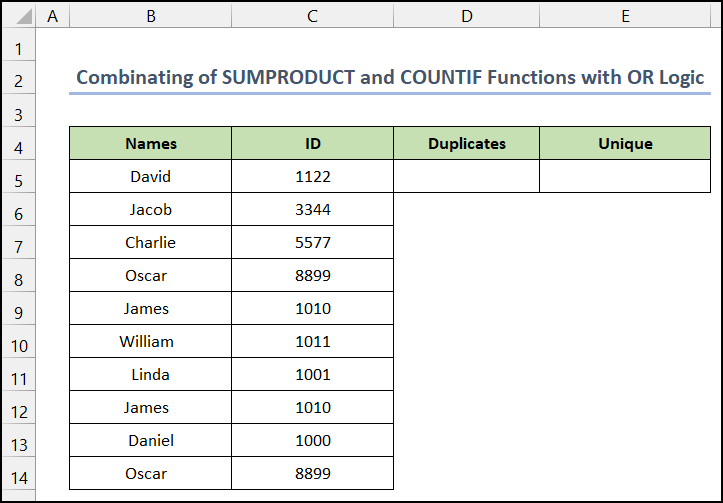
Darbības, lai veiktu VAI loģika ir parādīta šādi:
📌 Soļi:
- Vispirms atlasiet šūnas D5 lai aprēķinātu ID dublikāts skaitļi.
- Šim nolūkam šūnā ierakstiet šādu formulu.
=SUMPRODUCT((COUNTIF(B5:B14,B5:B14)>1)*(B5:B14")))
- Pēc tam nospiediet Ievadiet .
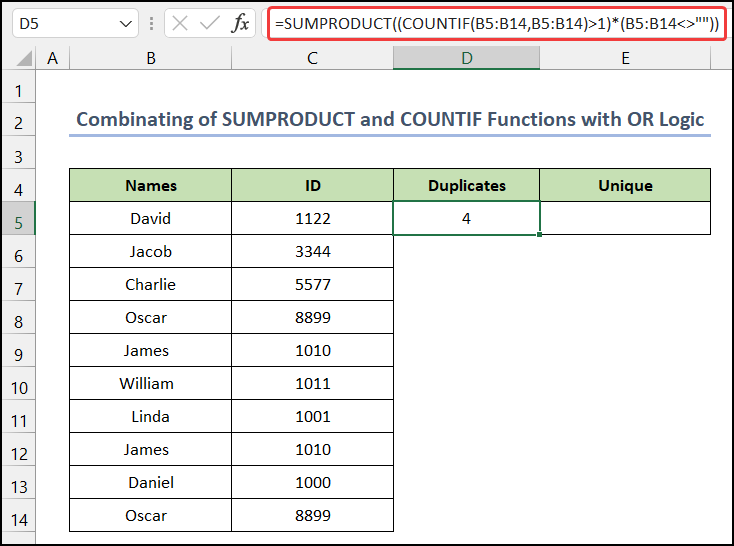
- Pēc tam mums jāaprēķina unikāls ID .
- Tagad atlasiet šūnas E5 un šūnā ierakstiet šādu formulu.
=SUMPRODUCT((COUNTIF(B5:B14,B5:B14)=1)*(B5:B14""))
- Vēlreiz nospiediet Ievadiet .
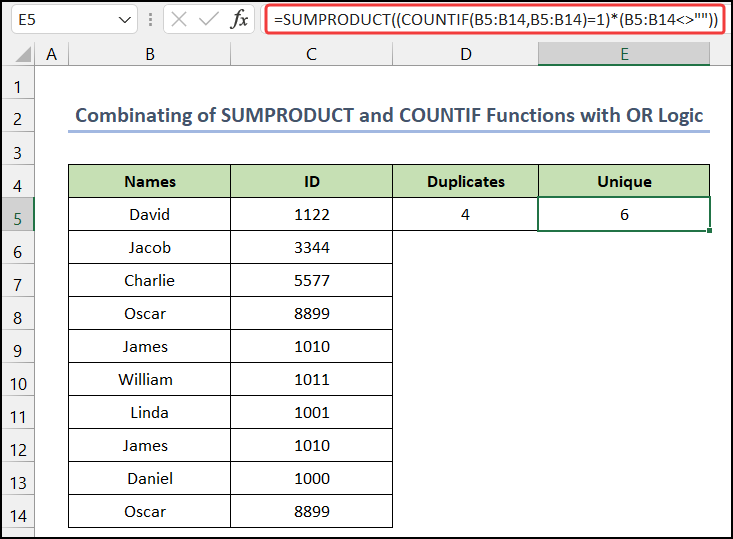
- Iegūsiet abas vērtības mūsu vēlamajās šūnās.
Beidzot varam teikt, ka mūsu formula darbojas veiksmīgi un mēs varam izmantot COUNTIF funkciju starp divām šūnu vērtībām ar VAI loģiku programmā Excel.
Lasīt vairāk: Kā lietot COUNTIF, lai Excel programmā Excel saskaitītu šūnas, kas lielākas par 0
COUNTIF funkcijas izmantošana, lai saskaitītu vērtību vairākiem kritērijiem
Papildus iepriekš minētajiem piemēriem mēs demonstrēsim. trīs šeit ir vairāk ar to cieši saistītu piemēru. Starp tiem pirmajā piemērā mēs izmantosim COUNTIF funkcija lai saskaitītu vairāku kritēriju vērtības. Mūsu kritēriji ir šūnu diapazonā. D5:D6 .

Turpmāk ir soli pa solim aprakstīta procedūra:
📌 Soļi:
- Sākumā atlasiet šūnu E5 .
- Pēc tam šūnā ierakstiet šādu formulu.
=COUNTIF(C5:C13,">"&D5)-COUNTIF(C5:C13,">"&D6)
- Spiediet Ievadiet .

- Jūs iegūsiet vienību skaitu, kas atrodas starp $150 un $600.
Beidzot mēs varam teikt, ka mūsu formula darbojas perfekti un mēs varam izmantot COUNTIF funkcija starp divām šūnu vērtībām vairākiem kritērijiem programmā Excel.
Vērtību meklēšana starp diviem datumiem ar COUNTIF funkciju
Šajā piemērā mēs atradīsim vērtības starp diviem datumiem. COUNTIF funkcija . Mūsu vēlamie datumi ir šūnu diapazonā D5:D6 .

Process ir aprakstīts turpmāk:
📌 Soļi:
- Vispirms atlasiet šūnas E5 .
- Tagad šūnā ierakstiet šādu formulu.
=COUNTIF(C5:C13,">"&D5)-COUNTIF(C5:C13,">"&D6)
- Spiediet Ievadiet .

- Visbeidzot, iegūsiet to vienību skaitu, kas atrodas starp 1 stunda un 2 stundas .
Galu galā varam teikt, ka mūsu formula darbojas efektīvi, un mēs varam izmantot. COUNTIF funkcija starp divām datuma šūnu vērtībām programmā Excel.
COUNTIF funkcijas izmantošana diviem skaitļiem
Pēdējā piemērā mēs atradīsim skaitlisko vērtību skaitu starp diviem skaitļiem, izmantojot COUNTIF funkcija . Mūsu vēlamie skaitliskie skaitļi ir šūnu diapazonā. D5:D6 .
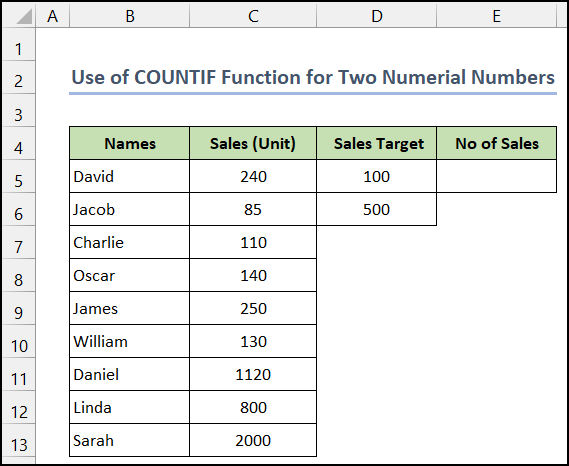
Tālāk ir soli pa solim aprakstīta metode:
📌 Soļi:
- Vispirms atlasiet šūnas E5 .
- Pēc tam šūnā ierakstiet šādu formulu.
=COUNTIF(C5:C13,">"&D5)-COUNTIF(C5:C13,">"&D6)
- Pēc tam nospiediet Ievadiet .

- Jūs atradīsiet to vienību skaitu, kas atrodas starp skaitļiem 100 un 500 .
Beidzot varam teikt, ka mūsu formula darbojas veiksmīgi un mēs varam izmantot COUNTIF funkcija starp divām skaitliskām šūnu vērtībām programmā Excel.
Secinājums
Tas ir šī raksta beigas. Es ceru, ka šis raksts būs jums noderīgs un jūs varēsiet. COUNTLIF funkciju starp divām Excel šūnu vērtībām. Lūdzu, dalieties ar mums turpmākajos komentāru sadaļā, ja jums ir vēl kādi jautājumi vai ieteikumi.
Neaizmirstiet pārbaudīt mūsu vietni, ExcelWIKI , lai risinātu vairākas ar Excel saistītas problēmas un rastu risinājumus. Turpiniet apgūt jaunas metodes un turpiniet attīstīties!

